3. Vérification
Vérification du fonctionnement de l'installation de la FlexiObox
Après la préparation et la configuration, il est très important que l'installateur vérifie l'installation complète.
Vous pouvez le faire en utilisant la nouvelle "page d'informations sur les appareils" que vous trouverez sous l'onglet "Diagnostics IO".
Pour que FlexiO fonctionne correctement, chaque onglet de la page d'information sur l'appareil (similaire à I/O Diagnostics ✅ ) doit être complété avant de signer la fin de l'installation.
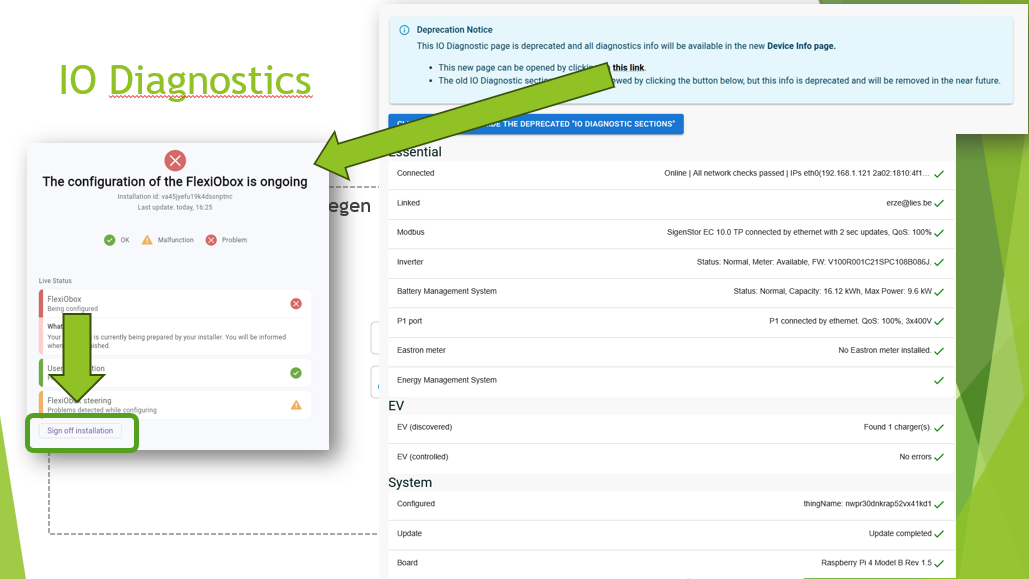
Au cours de cette phase de transition, la "page d'information sur l'appareil" et les diagnostics IO seront affichés. Nous continuerons à ajouter de nouvelles vérifications dans la page d'information de l'appareil pour que l'installation soit 100% "correcte du premier coup".
Contrôles à effectuer
Vous pouvez cliquer sur chaque onglet de la "page d'information sur l'appareil" pour en voir les détails. L'utilisateur peut voir une vue compilée de ces onglets. En vous connectant avec votre compte partenaire, vous pouvez vérifier les détails et, à la fin de la configuration, procéder à la signature.
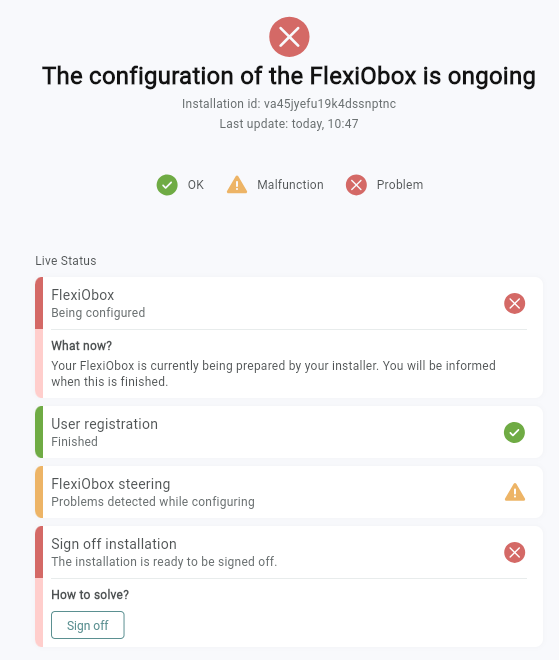
Contrôle 1 : Connecté
Contrôle à effectuer | Si ce n'est pas le cas |
|---|---|
Si la FlexiObox est connectée à Internet et peut se connecter au Cloud LIFEPOWR, ce paramètre sera disponible ✅ .  Exemple Important: Sur l'écran de la FlexiObox la LED verte doit également être allumée en permanence et l'icône de connexion doit être active sur la page web de cette FlexiObox: LED verte 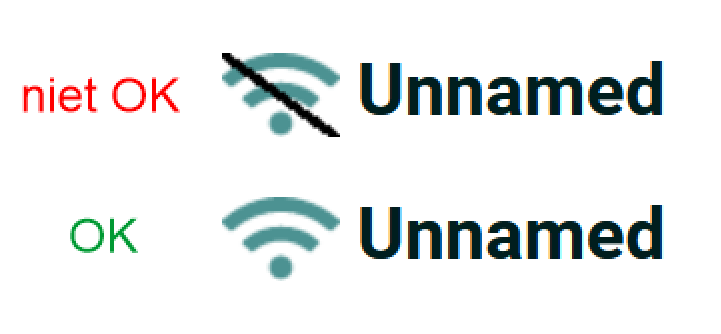 Symbole de connexion |
Une assistance réseau détaillée est disponible ici. |
Contrôle 2 : Modbus
Contrôle à effectuer | Si ce n'est pas le cas |
|---|---|
Pour un onduleur Modbus TCP, ce paramètre est réglé ✅ lorsque l'onduleur est reconnu par FlexiO. Il en va de même pour le Modbus RTU, si le câble correct a été connecté directement de l'onduleur à la FlexiObox.  Exemple |
|
Contrôle 3 : Lié
Contrôle à effectuer | Si ce n'est pas le cas |
|---|---|
✅ Indique que la FlexiObox a été jumelée avec un utilisateur final et que ce dernier a également réussi l'enregistrement.  Exemple |
|
Contrôle 4 : Configuré
Contrôle à effectuer | Si ce n'est pas le cas |
|---|---|
Si une configuration a été créée, ce paramètre sera fixé à ✅ "thingName".  Exemple |
|
Vérifier 5 : P1
Contrôle à effectuer | Si ce n'est pas le cas |
|---|---|
Si le port P1 du compteur numérique a été connecté, ce paramètre sera ✅ présent lorsque FlexiO recevra les données du compteur. Cela s'applique aux connexions P1 avec ou sans fil.  Voorbeeld |
|
Contrôle 6 : Système de gestion de la batterie (BMS)
Contrôle à effectuer | Si ce n'est pas le cas |
|---|---|
✅ lorsqu'il y a une connexion entre l'onduleur et le BMS de la batterie.  Exemple |
|
Contrôle 7 : EV
Contrôle à effectuer | Si ce n'est pas le cas |
|---|---|
Si un chargeur a été configuré, FlexiO reconnaîtra automatiquement le chargeur sélectionné sur le réseau. 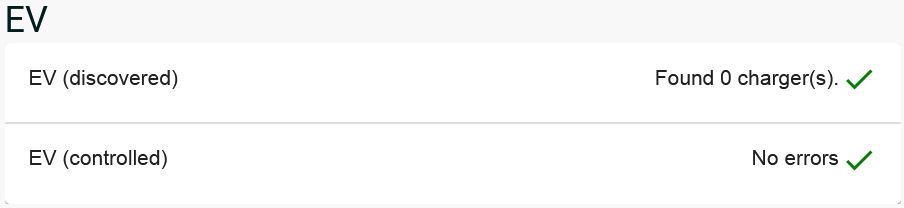 Exemple (pas d'EV) |
|
Contrôle 8 : Eastron
Contrôle à effectuer | Si ce n'est pas le cas |
|---|---|
✅ si un compteur HomeWizard Eastron est défini dans les paramètres et que FlexiO le reconnaît automatiquement (comme prévu).  Exemple (non installé) |
|
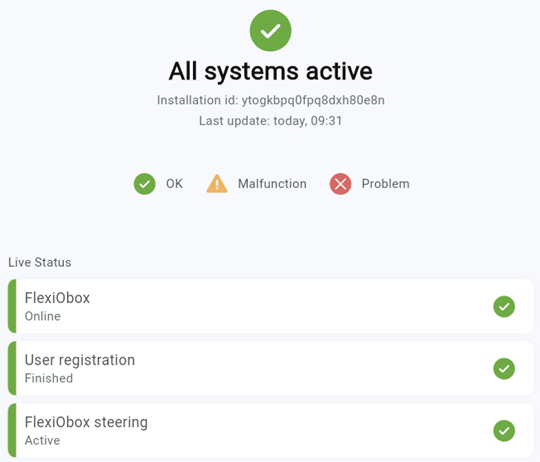
Finalisation des chèques
Tous les onglets de la page Informations sur l'appareil doivent être remplis. Lorsqu'un problème survient, vous pouvez trouver les détails dans le même onglet avec un lien vers la documentation.
Si les diagnostics ci-dessus ne sont pas résolus (non vérifiés ✅ ), veuillez vous référer à la documentation d'installation et de formation sur notre plateforme ou contacter notre service d'assistance technique.
Section suivante : Activation de FlexiO
Lorsque toutes les erreurs de diagnostic ont été résolues, vous pouvez passer à la dernière étape. 4. FlexiO activeren